macOS Sierra: 整理桌面上文件的方式

桌面占用了您屏幕的大部分,这也是您执行大多数工作的区域。如果将文件(文稿、文件夹和替身)保存在桌面上,您可以整理它们以便更轻松地找到需要的项目。
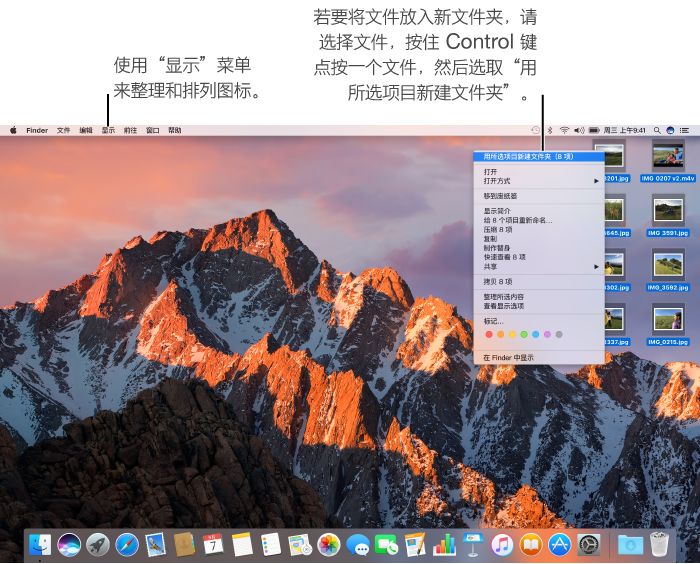
将项目整理成文件夹
您可以快速将桌面上的项目分组为文件夹。选择所有项目以进行分组,按住 Control 键点按其中一个项目,然后选取“用所选项目新建文件夹”。锁定的项目不能分组。)
有关创建文件夹的更多信息,请参阅以文件夹形式整理文件。
对齐和排序项目
您可以更改桌面上项目的对齐和整理。点按桌面,选取“显示”>“整理”或“整理方式”,然后选择一个选项。或者,选取“排序方式”,然后选择一个选项。有关更多信息,请参阅对齐图标和调整图标大小。
更改项目大小、网格间距、文本大小等
点按桌面,选取“显示”>“查看显示选项”,然后使用控制进行更改。您还可以按住 Control 键点按桌面,然后选取“查看显示选项”。有关显示选项的更多信息,请参阅在 Finder 窗口中查看项目的方式。
有关自定桌面的更多方法,请参阅自定桌面的外观或Finder 偏好设置。
【提示】如果打开 iCloud“桌面”和“文稿”,您可以在其他 Mac 上获取相同桌面项目,方法是使用同一 iCloud 帐户登录该 Mac 并打开 iCloud“桌面”和“文稿”。
另请参阅
了解桌面
快速查看和打开项目的方式
给文件、文件夹和磁盘重新命名
在 Finder 中查看文件
管理 iCloud 储存空间